1、點擊開始按鈕,選擇電源。此時按住鍵盤上的shift鍵,再點擊“重啟”
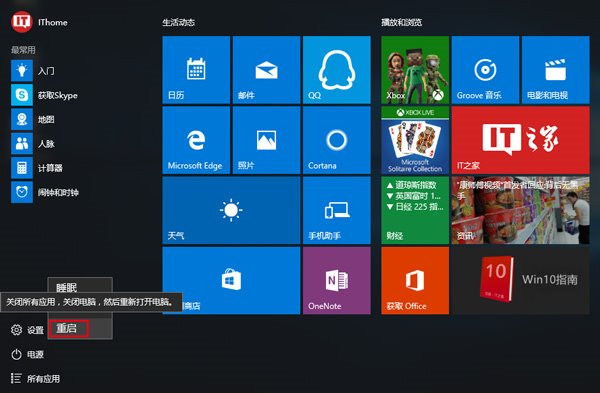
2、重啟後進入選單,首先選擇“疑難解答”
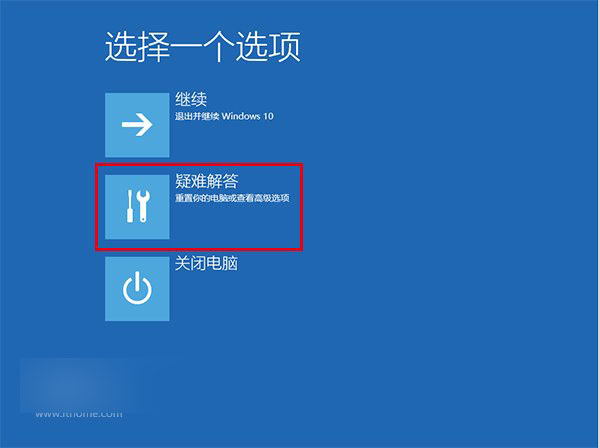
3、再選擇“高級選項”
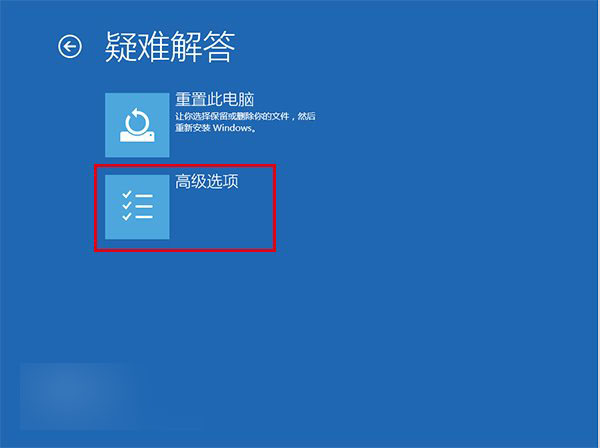
4、然後選擇“啟動設置”
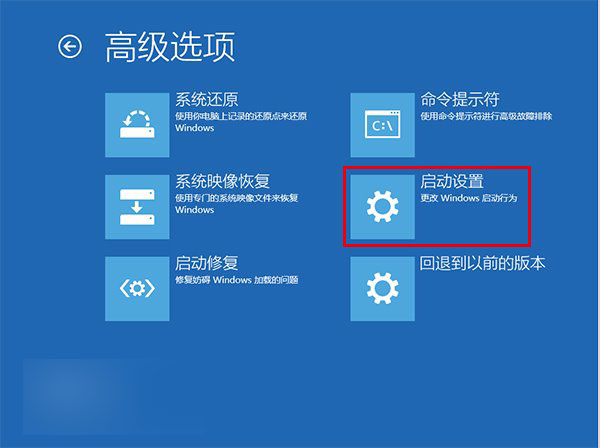
5、此時點擊“重啟”後就可以進入“安全模式”選擇菜單
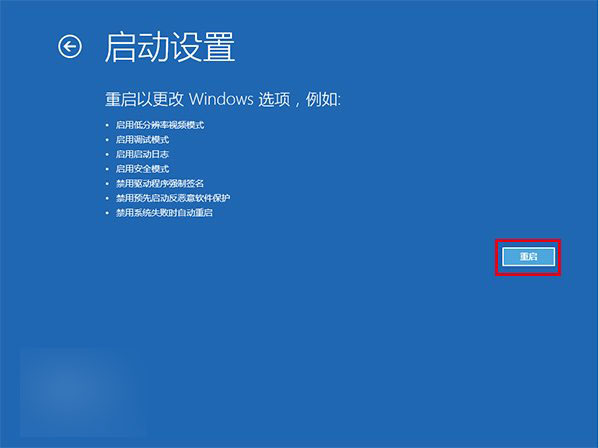
6、其中4、5、6為常見“安全模式”選項,第4項不含有5、6兩項功能,但最容易成功進入,你可以根據當時情況選擇進入的類型
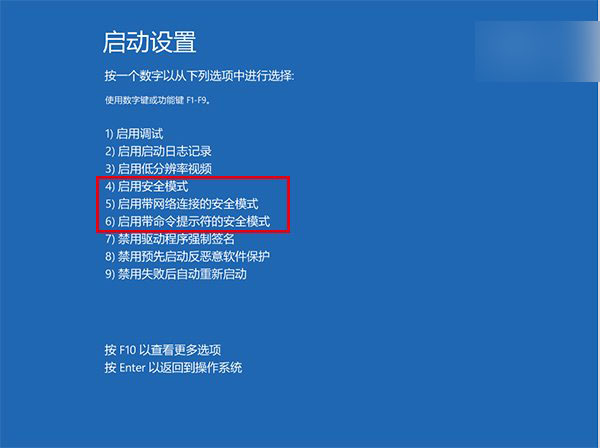
7、進入“安全模式”後,可進行調試工作,完成後再次重啟,將默認正常進入Windows10
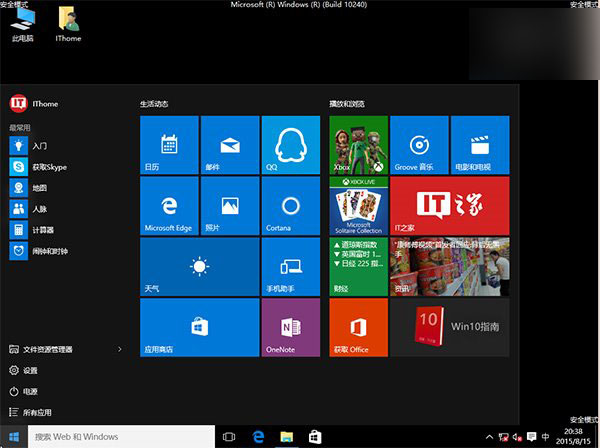
當然,也許你會說這種方法除了在系統內不必調試之外,後續操作並不是十分簡潔。你也可以在正常的桌面下通過“系統配置”進入“安全模式”,方法如下:
1、在Cortana搜索欄輸入msconfig後回車
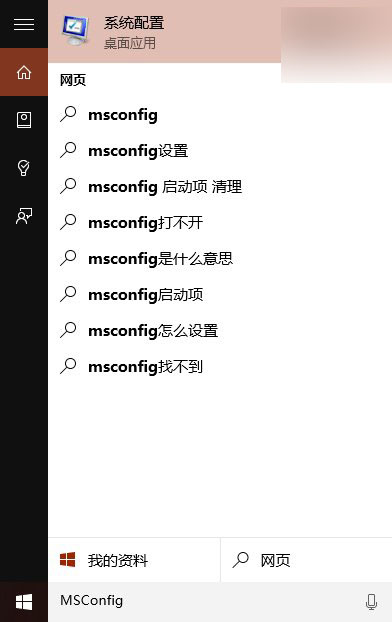
2、在“引導”標簽頁勾選“安全引導”,默認的“最小”即加載項最少,如果你有其他要求可酌情選擇其他項目,比如你需要網絡連接,就可以選擇“網絡”,然後點擊“確定”
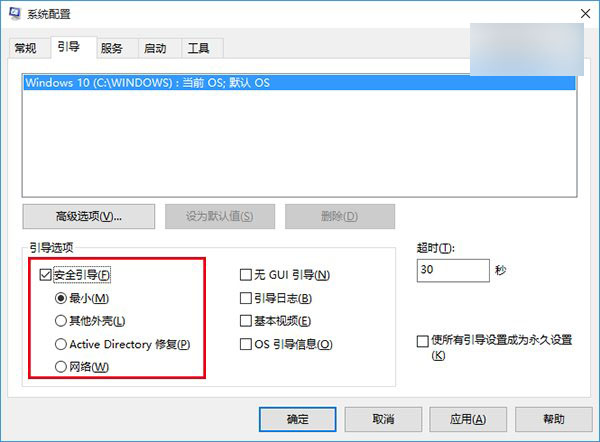
3、如果彈出對話框,你可以點擊“重新啟動”,也可以稍後自己重啟
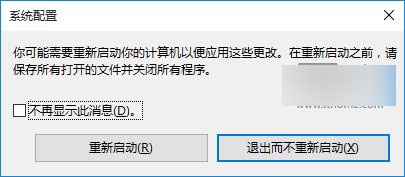
重啟後就可以直接進入安全模式。需要注意的是,此時如果有安裝更新的安排,重啟後在進入安全模式的過程中,更新安裝進程將失敗。另外,如果你已經完成了安全模式的調試工作,別忘了在“系統配置”中將正常啟動方式恢復(使用第一種方式的用戶不必進行此操作)。直接在“常規”選項卡中點擊“正常啟動”後,點擊“確定”後重啟即可。
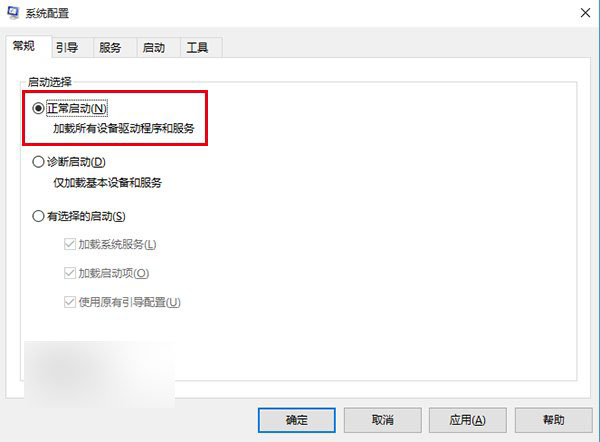
以上就是Win10正式版安全模式怎麼進入的兩種簡單方法,大家看明白了嗎?Win10安全模式對於排查一些系統故障有很大的幫助,比如藍屏、各種默秒奇妙的故障,都可以試試進入安全模式解決!